اگر یک وبلاگ چند نویسنده وردپرس یا سایت های وردپرس را برای مشتری مدیریت می کنید ، ممکن است این سوال را داشته باشید که آیا امکان پاکسازی وردپرس وجود دارد منطقه مدیر برای کاربران خود؟ موارد زیادی در قسمت مدیریت وردپرس وجود دارد که کاربران شما نیازی به دیدن یا استفاده ندارند. در این مقاله ، ما به شما نشان خواهیم داد که چگونه موارد غیر ضروری را از قسمت مدیریت وردپرس مخفی کنید.
قبلاً به شما نشان دادیم که چگونه مخفی کردن موارد منو از نوار کناری مدیر وردپرس. با این حال ، بسیاری از جنبه های دیگر منطقه مدیر وجود دارد که ممکن است بخواهید آنها را تغییر دهید. مانند ابزارکهای داشبورد ، نوار مدیر ، منطقه ویرایش پست ، و غیره همچنین ممکن است بخواهید غیرفعال کردن چیزها بر اساس نقش های کاربر ایجاد رابط های مدیریتی مختلف برای کاربران با نقش ها و قابلیت ها در سایت شما. این زمانی است که Adminimize وارد می شود.
آموزش فیلم h4>
اگر فیلم را دوست ندارید یا به دستورالعمل های بیشتری احتیاج دارید ، به خواندن ادامه دهید.
اولین کاری که باید انجام دهید نصب و فعال سازی مدیریت پلاگین پس از فعال سازی ، برای پیکربندی تنظیمات افزونه به تنظیمات »مدیریت> مراجعه کنید.
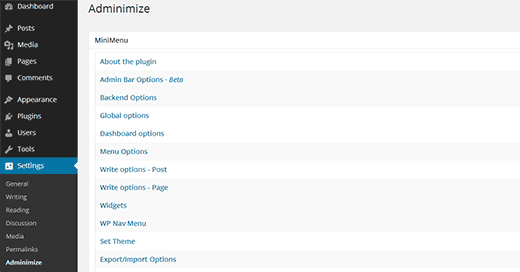
صفحه تنظیمات دارای یک منوی کوچک است که صفحه تنظیمات را برای صفحه های مختلف مدیریت وردپرس به بخشهای مختلف تقسیم می کند. با کلیک بر روی هر پیوند در منوی کوچک ، شما را به گزینه های خود هدایت می کند. برای هر بخش ، تعدادی از موارد را مشاهده می کنید که می توانید غیرفعال یا اصلاح کنید. همچنین متوجه خواهید شد که هر گزینه دارای کادرهای انتخاب برای همه نقش های کاربر وردپرس است.
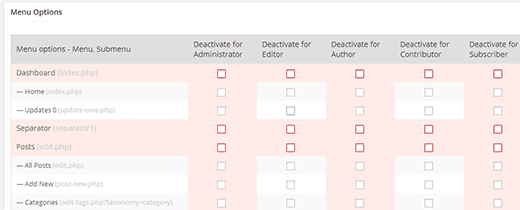
هنگامی که برای غیرفعال کردن چند مورد علامت گذاری کردید ، برای ذخیره تغییرات خود باید روی دکمه “گزینه های به روزرسانی” در زیر هر بخشی کلیک کنید.
لطفاً توجه داشته باشید که تغییرات شما در صفحه تنظیمات افزونه قابل مشاهده نخواهد بود . برای دیدن تغییرات در عمل ، باید هر صفحه مدیر دیگر را در یک برگه مرورگر جدید باز کنید.
ما هر یک از موارد را در منوی کوچک و نحوه تغییر تنظیمات آنها به شما نشان خواهیم داد.
گزینه های نوار مدیر h4>
بعد از بخش plugin’s در مورد ، اولین گزینه در منوی mini گزینه Admin Bar Options است. عنوان نوار مدیر نوار ابزار WordPress است که هنگام ورود به سایت وردپرس خود در بالای هر صفحه ظاهر می شود.
همه موارد موجود در نوار مدیر برای هر نقش کاربر خاموش یا روشن است.
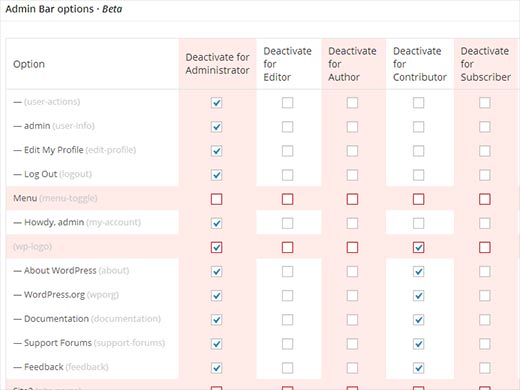
اولین گزینه به شما امکان می دهد منوی کاربر و زیرمجموعه های آن را که در گوشه سمت راست بالای نوار مدیر ظاهر می شوند ، مخفی کنید. پس از آن خواهید دید که هر منوی اصلی با رنگ صورتی برجسته شده است. غیرفعال کردن یک منوی اصلی ، تمام زیر منوهای آن را نیز پنهان می کند. به عنوان مثال ، غیرفعال کردن آرم وردپرس همچنین تمام پیوندهای موجود در زیر منوی آن را پنهان می کند.
نوار مدیر نام سایت شما را با یک منوی کشویی حاوی پیوند بازدید از جلوی سایت شما نشان می دهد. با بررسی نام سایت ، پیوند بازدید از جلوی سایت نیز پنهان می شود. در میان گزینه های دیگر ، کادرهای تأیید برای پنهان کردن نماد نظرات و + نماد جدید را مشاهده خواهید کرد.
به یاد داشته باشید که می توانید یک مورد فرعی را نیز پنهان کنید. به عنوان مثال ، اگر می خواهید منوی + جدید را در نوار مدیر نگه دارید ، اما می خواهید صفحات را از آن پنهان کنید ، فقط کافی است صفحات را بررسی کرده و از نظر نقش های انتخابی کاربر غیرفعال کنید.
اگر فقط می خواستید نوار مدیر را خاموش کنید ، شاید باید نگاهی بیندازید چگونه نوار مدیریت وردپرس را غیرفعال کنید برای همه کاربران.
گزینه های Backend h4>
همه بخشهای موجود در صفحه تنظیمات مدیر کادر تأیید ندارند. قسمت گزینه های backend کمی متفاوت است. این بخش به شما امکان می دهد گزینه های جهانی را برای همه کاربران در قسمت مدیر تنظیم کنید.
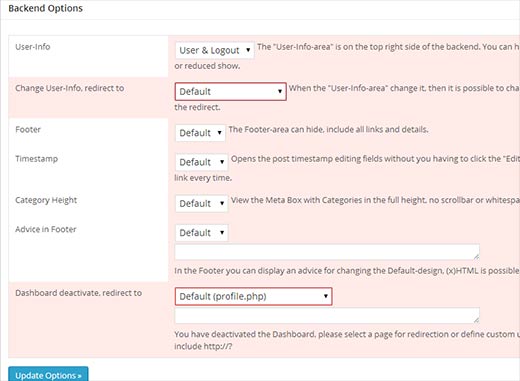
اولین گزینه در اینجا پیکربندی منوی اطلاعات کاربر است. این منویی است که در گوشه سمت راست بالای صفحه مدیر با آواتار کاربر ظاهر می شود. می توانید آن را مخفی کنید ، کاربر را نشان دهید و از سیستم خارج شوید ، یا فقط پیوند خروج از سیستم را نشان دهید. گزینه بعدی انتخاب محل هدایت مجدد کاربران هنگام کلیک روی پیوند اطلاعات کاربر است. برای تغییر این مورد ، ابتدا باید منوی اطلاعات کاربر را به هر مورد دیگری که به طور پیش فرض یا مخفی باشد تغییر دهید. پس از آن ، برای ذخیره تغییرات خود باید روی دکمه گزینه های به روزرسانی زیر کلیک کنید. اکنون می توانید گزینه تغییر مسیر را تغییر دهید و آن را روی صفحه اول سایت خود تنظیم کنید.
گزینه بعدی برای پاورقی است که به شما امکان می دهد پاورقی را از تمام صفحات سرپرست مخفی کنید.
به طور پیش فرض وقتی روی پستی کار می کنید ، گزینه مهر زمان در پشت پیوند ویرایش در کنار اطلاعات منتشر شده پنهان است. به منظور برنامه ریزی یک پست a > ، برای نشان دادن مهر زمان باید روی پیوند ویرایش کلیک کنید.
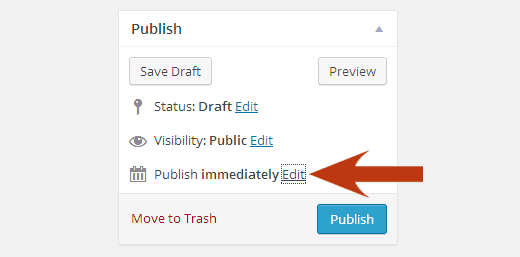
در قسمت گزینه های backend می توانید فعال سازی را در کنار گزینه timestamp انتخاب کنید تا دائماً قابل مشاهده باشد.
به طور مشابه ، به طور پیش فرض وردپرس برخی از دسته های شما را در جعبه متا دسته ها در صفحه ویرایش پست پنهان می کند. با انتخاب فعال کردن در کنار گزینه Category Height می توانید این رفتار را تغییر دهید. با این کار متا جعبه رده ، ارتفاع را تنظیم می کند تا تمام دسته های شما نمایش داده شود.
گزینه مشاوره در پاورقی به شما امکان می دهد متن خود را در قسمت پاورقی تمام صفحات مدیر وردپرس قرار دهید. این می تواند برای مارک تجاری ، افزودن میانبرها یا هر چیزی که می خواهید استفاده شود.
آخرین گزینه در گزینه های Backend تنظیم تغییر مسیر برای داشبورد است. برای استفاده از این مورد ابتدا باید داشبورد را غیرفعال کنید. در ادامه این مقاله نحوه انجام این کار را به شما نشان خواهیم داد.
گزینه های جهانی h4>
بخش گزینه های جهانی به شما امکان می دهد تنظیمات خاص را برای نقشهای مشخص شده کاربر فعال یا غیرفعال کنید. اولین گزینه در اینجا نمایش یا پنهان کردن نوار مدیر است. بر خلاف بخش گزینه نوار مدیر که به شما امکان می دهد منوها را در نوار مدیر تغییر دهید ، این کادر انتخابی برای نقش های کاربر انتخاب شده نوار مدیر را کاملاً خاموش می کند.
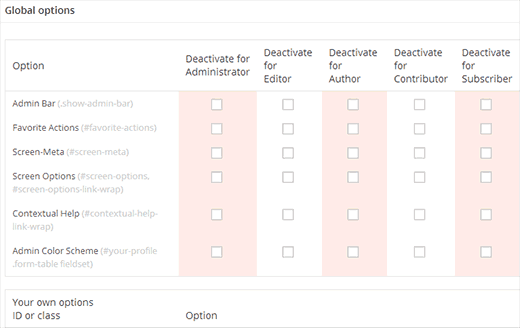
بخش موارد دلخواه دیگر در وردپرس موجود نیست. چند گزینه بعدی عبارتند از متا روی صفحه ، گزینه های صفحه و کمک متنی. با این کار بخش راهنما و گزینه های صفحه از صفحه های مدیریت وردپرس غیرفعال می شود.
کاربران در سایت وردپرسی شما می توانند به پروفایل های خود مراجعه کرده و طرح رنگ مدیر را تغییر دهند. برای حذف این ویژگی ، می توانید طرح رنگ مدیر را برای نقش های انتخاب شده کاربر غیرفعال کنید.
مخفی کردن ابزارک های داشبورد وردپرس h4>
برای تغییر عناصر داشبورد ، ابتدا باید از داشبورد بازدید کنید. با این کار Adminimize می تواند ابزارکهای Dashboard خود را بارگیری کند. بعد از آن ، باید به تنظیمات »مدیریت> برگردید و از منوی کوچک روی پیوند گزینه های داشبورد کلیک کنید یا به پایین به قسمت گزینه های داشبورد بروید. شما می توانید ابزارک فعالیت ، ابزارک QuickPress ، ابزارک اخبار وردپرس و یک ابزارک با یک نگاه مخفی کنید.
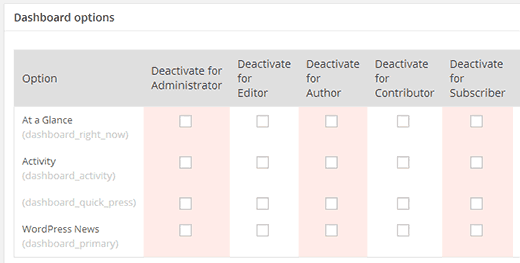
اگر فقط می خواستید ابزارکهای داشبورد را خاموش کنید ، نگاهی به نحوه حذف ابزارکهای داشبورد وردپرس .
گزینه های منو h4>
گزینه های منو به شما امکان می دهد موارد را از نوار منوی وردپرس خود نشان دهید یا پنهان کنید.
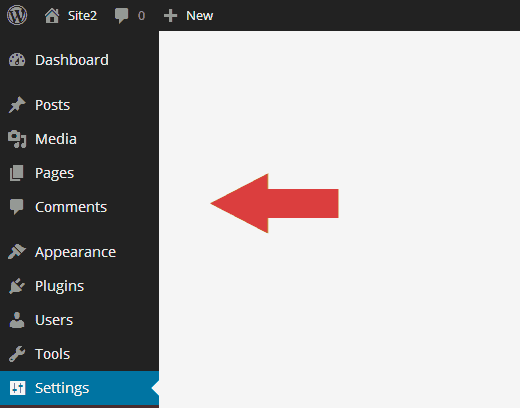
Adminimize گزینه ای برای هر مورد از منو و همه موارد زیر منوی آن به شما نشان می دهد. همچنین منوهای اضافه شده توسط پلاگین ها و تم های وردپرس را به شما نشان می دهد. می توانید منوهایی را که می خواهید غیرفعال شوند را برای نقشهای مختلف کاربر در سایت وردپرس خود بررسی کنید.
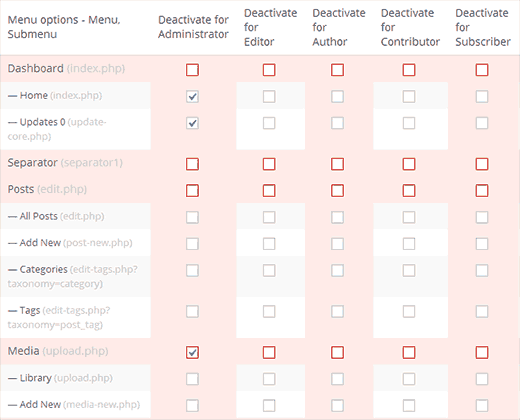
گزینه های نوشتن – انواع پست ، صفحه و پست h4>
همچنین می توانید جعبه های متا را اصلاح کرده و پانل ها را در قسمت WordPress post و ویرایش صفحه بنویسید. برای انجام این کار ، از منوی کوچک در Adminimize settings بر روی گزینه های نوشتن – ارسال یا گزینه های نوشتن – صفحه کلیک کنید. تقریباً می توانید هر موردی را که در صفحه نوشتن ظاهر می شود پنهان کنید.
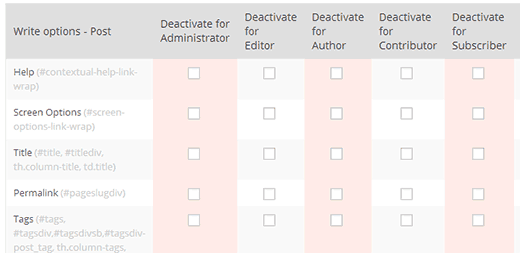
چند گزینه اول به شما امکان می دهد جعبه های متا و بخشهای مختلف را از صفحه ویرایش پست خود نشان دهید / پنهان کنید. همچنین به شما امکان می دهد موارد را از منطقه ویرایش سریع مخفی کنید.
گزینه های ویجت h4>
بخش بعدی در تنظیمات Adminimize گزینه های Widget است. این بخش به شما امکان می دهد تا موارد را از صفحه ابزارک ها نمایش داده و پنهان کنید. می توانید مناطق و ستون های فرعی آماده ویجت . همچنین می توانید بخش ابزارکهای غیرفعال را بهمراه مخفی کردن ابزارکهای جداگانه از لیست ابزارک های موجود پنهان کنید.
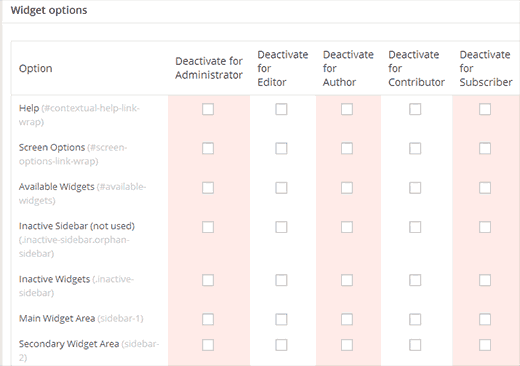
گزینه های منوی WP Nav
این بخش به شما امکان می دهد صفحه نمایش منوها را کنترل کنید. می توانید دسته ها ، صفحات یا بخش پیوندهای سفارشی را از صفحه منو نشان دهید / پنهان کنید. هنگام نوشتن این مقاله ، گزینه پنهان کردن منوی جدید و گزینه پنهان کردن مکان های زمینه کار نمی کرد. امیدوارم در به روزرسانی بعدی این مشکل حل شود.
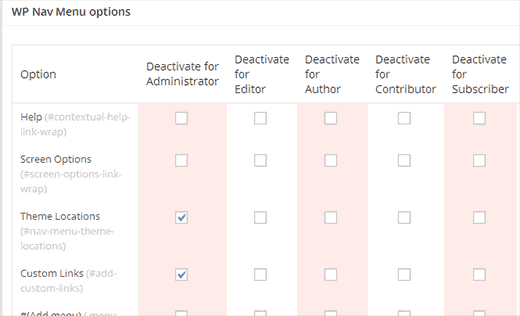
تنظیم تم h4>
گزینه Set theme به شما امکان می دهد برای کاربران خود طرح رنگی منطقه مدیریت وردپرس را تنظیم کنید. روی دکمه load user data کلیک کنید و افزونه همه کاربران شما را بارگیری می کند.
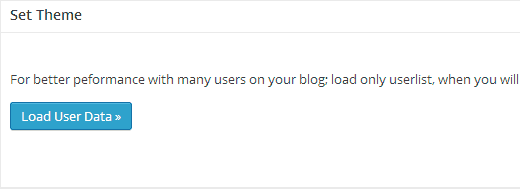
هنگامی که افزونه همه کاربران شما را بارگیری کرد ، یک کاربر را انتخاب کنید و سپس با کلیک کردن بر روی منوی کشویی پیش فرض تم ، یک موضوع را از آنها انتخاب کنید. همچنین می توانید همه کاربران خود را انتخاب کرده و یک رنگ بندی پیش فرض برای آنها انتخاب کنید.
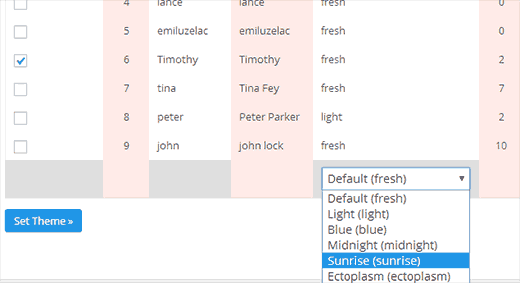
اگر فقط می خواستید یک طرح پیش فرض برای کاربران خود تنظیم کنید ، نگاهی به نحوه تنظیم طرح پیش فرض رنگ مدیر برای کاربران جدید در وردپرس .
وارد کردن / صادرات تنظیمات مدیریت h4>
Adminimize به شما امکان می دهد تنظیمات افزونه خود را به راحتی وارد و صادر کنید. با استفاده از این ویژگی می توانید تنظیمات مشابه را در چندین سایت وردپرس اعمال کنید. برای صادرات تنظیمات خود کافیست بر روی دکمه صادرات کلیک کرده و فایل .seq حاوی تنظیمات پلاگین را بارگیری کنید.
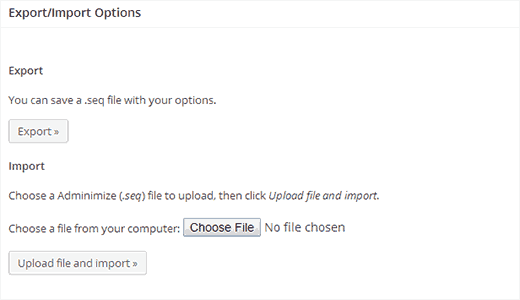
برای وارد کردن تنظیمات از یک پرونده صادرات Adminimize ، کافیست بر روی دکمه گزینه پرونده در زیر وارد کردن کلیک کنید. پرونده seq را که می خواهید وارد کنید انتخاب کنید و سپس بر روی دکمه بارگذاری پرونده و وارد کردن کلیک کنید.
گزینه ها را حذف نصب کنید h4>
در صورت تمایل به غیرفعال سازی و حذف پلاگین ، این گزینه به شما امکان می دهد با خیال راحت تمام تنظیمات پلاگین را غیرفعال کنید. با حذف ساده افزونه ممکن است همه گزینه های ذخیره شده در پایگاه داده شما حذف نشود. برای اطمینان از پاکسازی همه موارد ، کادر کنار دکمه Delete Options را علامت بزنید و سپس بر روی Delete Options کلیک کنید.
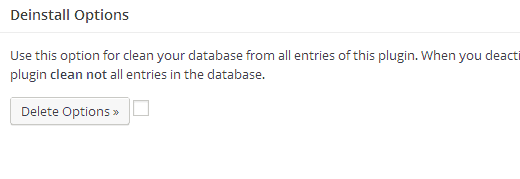
امیدواریم این مقاله به شما کمک کند موارد غیرضروری را از قسمت مدیریت وردپرس مخفی کرده و پنل های مدیریت تمیز و سفارشی خود را ایجاد کنید.
اگر این مقاله را دوست داشتید ، در کانال YouTube مشترک شوید برای آموزش های ویدئویی وردپرس. همچنین می توانید در Twitter و Google+ .
منبع:
https://www.wpbeginner.com/plugins/how-to-hide-unnecessary-items-from-wordpress-admin-with-adminimize/.

